Đơn hàng mở¶
Đơn hàng mở là các thỏa thuận mua hàng dài hạn giữa một công ty và một nhà cung cấp để giao hàng theo cơ sở định kỳ với giá đã được xác định trước.
Đơn hàng mở rất hữu ích khi sản phẩm được mua liên tục từ cùng một nhà cung cấp, nhưng với số lượng khác nhau, và vào các thời điểm khác nhau.
Bằng cách đơn giản hóa quá trình đặt hàng, đơn hàng mở không chỉ tiết kiệm thời gian, mà còn tiết kiệm tiền, vì chúng có thể có lợi khi đàm phán giá cho số lượng lớn với nhà cung cấp.
Tạo một đơn hàng mở mới¶
Để tạo đơn hàng mở, hãy kích hoạt tính năng Thỏa thuận Mua hàng từ cài đặt ứng dụng Mua hàng. Điều hướng đến , và dưới phần Đơn hàng, nhấn vào hộp kiểm cho Thỏa thuận Mua hàng. Sau đó nhấn Lưu để thực hiện các thay đổi.
Note
Ngoài việc tạo đơn hàng mở, cài đặt Thỏa thuận Mua hàng cũng cho phép người dùng tạo các yêu cầu báo giá thay thế (RfQs).
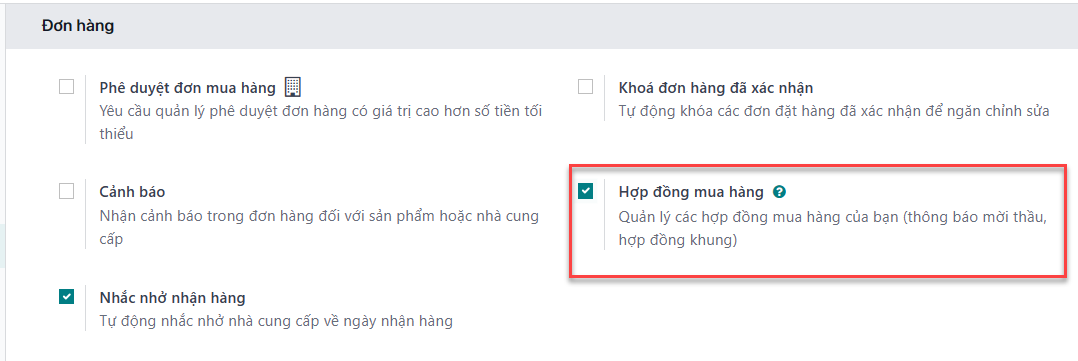
Để tạo một đơn hàng mở, đi đến , và nhấn Mới. Điều này mở một biểu mẫu đơn hàng mở mới.
Cấu hình các trường sau trong biểu mẫu đơn hàng mở mới để thiết lập các quy tắc đã được xác định trước cho thỏa thuận dài hạn định kỳ:
Đại diện Mua hàng: người dùng được gán cho đơn hàng mở cụ thể này. Theo mặc định, đây là người dùng đã tạo ra thỏa thuận; người dùng có thể được thay đổi trực tiếp từ menu thả xuống bên cạnh trường này.
Loại Thỏa thuận: loại thỏa thuận mua hàng mà đơn hàng mở này được phân loại. Trong LeanSoft, đơn hàng mở là thỏa thuận mua hàng chính thức duy nhất.
Nhà cung cấp: nhà cung cấp mà thỏa thuận này được gắn kết, một lần hoặc định kỳ. Nhà cung cấp có thể được chọn trực tiếp từ menu thả xuống bên cạnh trường này.
Tiền tệ: tiền tệ đã được thỏa thuận sử dụng cho giao dịch này. Nếu nhiều tiền tệ đã được kích hoạt trong cơ sở dữ liệu, tiền tệ có thể được thay đổi từ menu thả xuống bên cạnh trường này.
Hạn cuối Thỏa thuận: ngày mà thỏa thuận mua hàng này sẽ hết hạn. Nếu đơn hàng mở này không nên hết hạn, để trường này trống.
Ngày Đặt hàng: ngày mà đơn hàng mở này nên được đặt nếu một báo giá mới được tạo trực tiếp từ biểu mẫu đơn hàng mở. Nếu một báo giá mới được tạo, giá trị này tự động điền vào trường Hạn cuối Đơn hàng trên RfQ.
Ngày Giao hàng: ngày giao hàng dự kiến mà các sản phẩm được bao gồm trong RfQ được mong đợi, nếu được tạo trực tiếp từ biểu mẫu đơn hàng mở. Nếu một báo giá mới được tạo, giá trị này tự động điền vào trường Ngày đến dự kiến trên RfQ.
Tài liệu Nguồn: đơn hàng mua (PO) nguồn mà đơn hàng mở này được gắn kết. Nếu đơn hàng mở này không nên được gắn kết với bất kỳ PO hiện có nào, để trường này trống.
Công ty: công ty được gán cho đơn hàng mở cụ thể này. Theo mặc định, đây là công ty mà người dùng tạo đơn hàng mở được liệt kê dưới đây. Nếu cơ sở dữ liệu không phải là cơ sở dữ liệu đa công ty, trường này không thể được thay đổi, và mặc định là công ty duy nhất được liệt kê trong cơ sở dữ liệu.
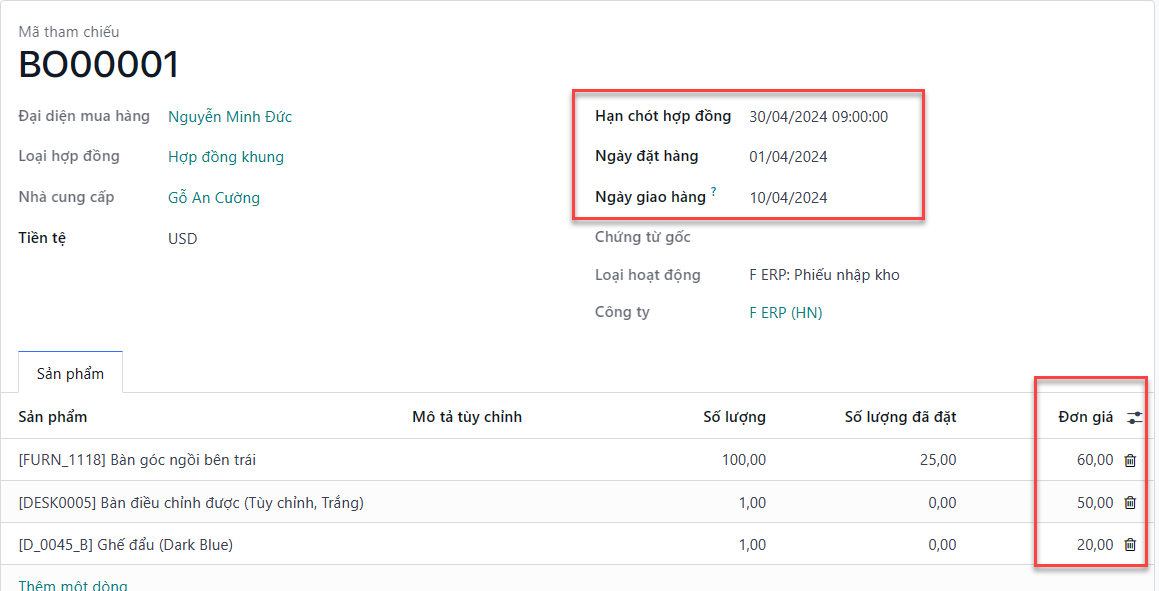
Sau khi tất cả các trường liên quan đã được điền, nhấn Thêm một dòng để thêm sản phẩm dưới cột Sản phẩm. Sau đó, trong cột Số lượng, thay đổi số lượng của mỗi sản phẩm, và đặt giá trong cột Đơn giá.
Important
Khi thêm sản phẩm vào một đơn hàng mở mới, giá của sản phẩm đã tồn tại không
tự động được thêm vào các dòng sản phẩm. Thay vào đó, giá phải được gán thủ công, bằng cách
thay đổi giá trị trong cột Đơn giá thành một giá đã thỏa thuận với nhà cung cấp được liệt kê.
Nếu không, giá sẽ vẫn là 0.
Để xem và thay đổi các cài đặt thỏa thuận mua hàng mặc định cho đơn hàng mở trực tiếp từ biểu mẫu đơn hàng mở, nhấn vào biểu tượng ➡️ (mũi tên phải) hiển thị khi di chuột qua trường Loại Thỏa thuận, nơi Đơn hàng mở được liệt kê. Điều này điều hướng đến các cài đặt đơn hàng mở.
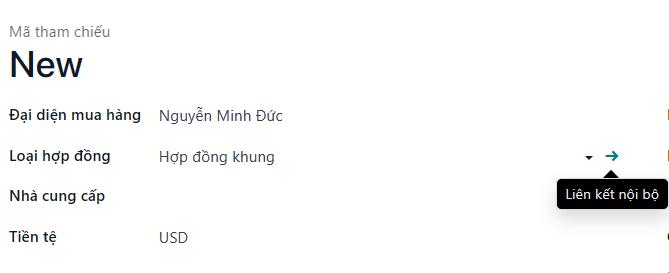
Từ đây, các cài đặt cho đơn hàng mở có thể được chỉnh sửa. Dưới phần Loại Thỏa thuận, tên của Loại Thỏa thuận có thể được thay đổi, và Loại Lựa chọn Thỏa thuận cũng có thể được thay đổi. Có hai tùy chọn có thể được kích hoạt cho loại lựa chọn:
Chọn chỉ một RfQ (độc quyền): khi một đơn hàng mua được xác nhận, các đơn hàng mua còn lại sẽ bị hủy.
Chọn nhiều RfQ (không độc quyền): khi một đơn hàng mua được xác nhận, các đơn hàng mua còn lại không bị hủy. Thay vào đó, cho phép nhiều đơn hàng mua.
Dưới phần Dữ liệu cho Báo giá Mới, các trường Dòng và Số lượng có thể được chỉnh sửa. Việc làm như vậy thiết lập cách các báo giá mới nên được điền khi sử dụng thỏa thuận mua này.
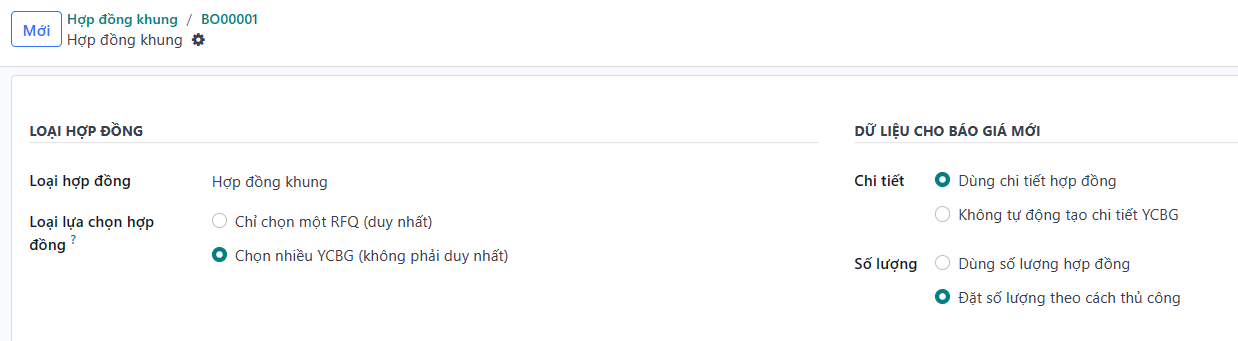
Có hai tùy chọn có thể được kích hoạt cho Dòng:
Sử dụng dòng của thỏa thuận: khi tạo một báo giá mới, các dòng sản phẩm tự động điền với các sản phẩm giống như được liệt kê trên đơn hàng mở, nếu đơn hàng mở đó được chọn cho báo giá mới.
Không tự động tạo dòng RfQ: khi tạo một báo giá mới, và chọn một đơn hàng mở hiện có, các cài đặt chuyển sang báo giá mới, nhưng các dòng sản phẩm không tự động điền.
Và, có hai tùy chọn có thể được kích hoạt cho Số lượng:
Sử dụng số lượng của thỏa thuận: khi tạo một báo giá mới, số lượng sản phẩm được liệt kê trên đơn hàng mở tự động điền vào các dòng sản phẩm, nếu đơn hàng mở đó được chọn cho báo giá mới.
Đặt số lượng thủ công: khi tạo một báo giá mới, và chọn một đơn hàng mở hiện có, các dòng sản phẩm tự động điền, nhưng tất cả số lượng đều được đặt thành
0. Số lượng phải được người dùng đặt thủ công.
Sau khi thực hiện bất kỳ thay đổi mong muốn nào, nhấn Mới (thông qua các breadcrumbs, ở đầu trang) để điều hướng trở lại biểu mẫu đơn hàng mở. Sau đó, nhấn Xác nhận để lưu thỏa thuận mua mới này.
Một khi đã xác nhận, trạng thái của đơn hàng mở (ở góc trên bên phải) thay đổi từ Bản nháp sang Đang tiến hành, có nghĩa là thỏa thuận này có thể được chọn và sử dụng khi tạo mới RfQs.
Tip
Sau khi tạo và xác nhận một đơn hàng mở, sản phẩm, số lượng, và giá cả vẫn có thể được chỉnh sửa, thêm, và loại bỏ từ thỏa thuận mua.
Tạo một RfQ mới từ đơn hàng mở¶
Sau khi xác nhận một đơn hàng mở, các báo giá mới có thể được tạo trực tiếp từ biểu mẫu đơn hàng mở. RfQs sử dụng biểu mẫu này được điền trước thông tin dựa trên các quy tắc được thiết lập trong biểu mẫu. Ngoài ra, các báo giá mới tự động được liên kết với biểu mẫu đơn hàng mở này, thông qua nút thông minh RFQs/Orders ở góc trên bên phải của biểu mẫu.
Để tạo một báo giá mới từ biểu mẫu đơn hàng mở, nhấn nút Báo giá mới. Điều này mở ra một RfQ mới, đã được điền trước thông tin chính xác, tùy thuộc vào các cài đặt được cấu hình trên biểu mẫu đơn hàng mở.
Từ biểu mẫu RfQ mới, nhấn Gửi qua Email để soạn và gửi một email cho nhà cung cấp được liệt kê. Nhấn In RFQ để tạo một PDF có thể in của báo giá; hoặc, một khi đã sẵn sàng, nhấn Xác nhận Đơn hàng để xác nhận PO.
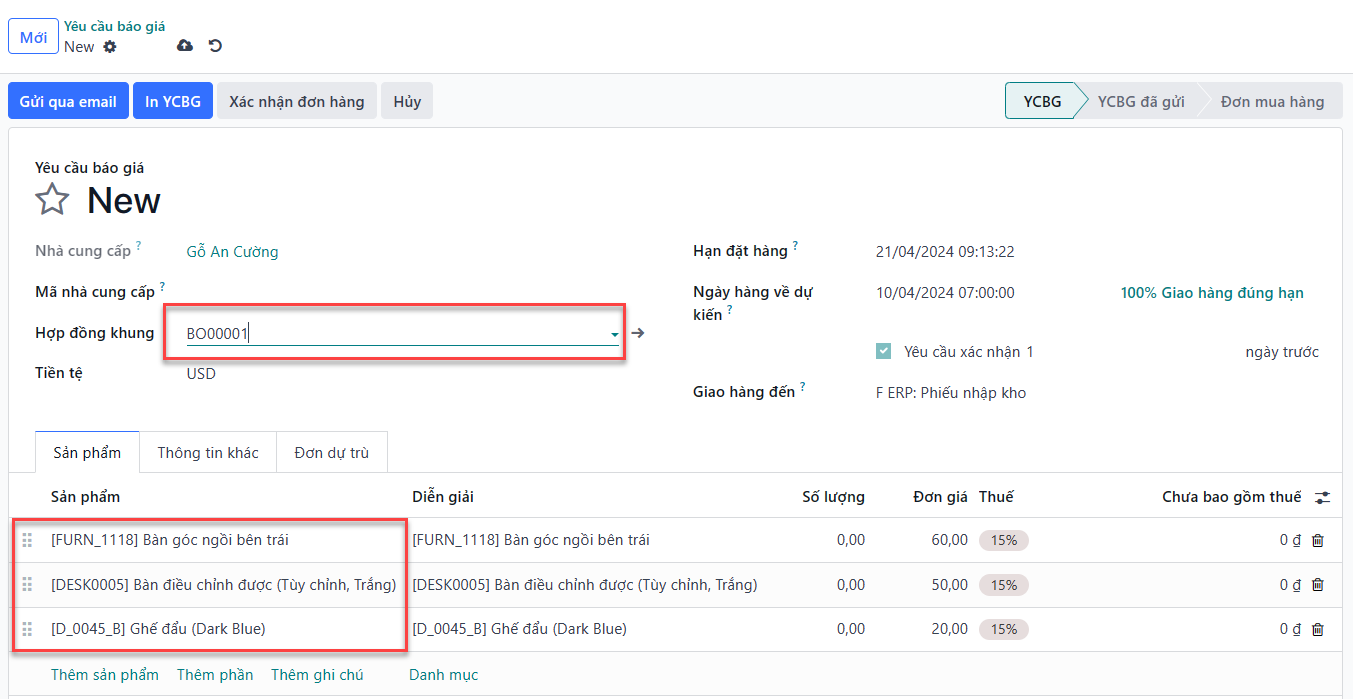
Một khi PO đã được xác nhận, nhấn trở lại biểu mẫu đơn hàng mở (thông qua các breadcrumbs, ở đầu trang). Từ biểu mẫu đơn hàng mở, bây giờ có một RfQ được liệt kê trong nút thông minh RFQs/Orders ở góc trên bên phải của biểu mẫu. Nhấn nút thông minh RFQs/Orders để xem PO vừa được tạo.
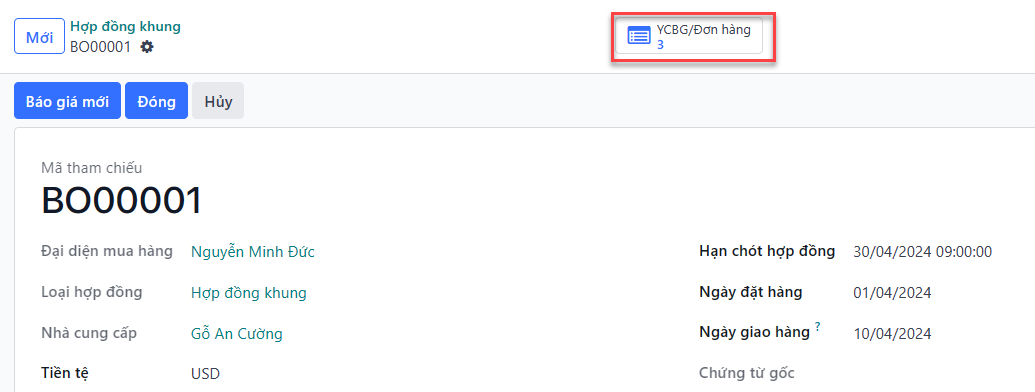
Bổ sung¶
Một khi đơn hàng mở được xác nhận, một dòng nhà cung cấp mới được thêm vào dưới tab Mua hàng của các sản phẩm được bao gồm trong đơn hàng.
Điều này làm cho đơn hàng mở hữu ích với bổ sung tự động, bởi vì thông tin về Nhà cung cấp, Giá, và Thỏa thuận được tham chiếu trên dòng nhà cung cấp. Thông tin này quy định khi nào, ở đâu, và với giá cả nào sản phẩm nên được bổ sung.
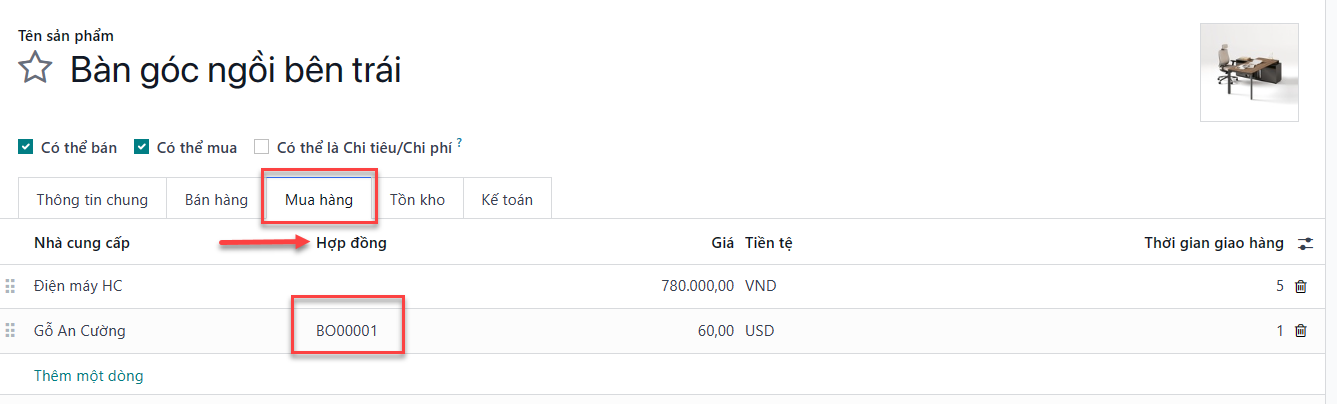
See also